Cara mencadangkan profil browser Brave

Panduan lengkap untuk mencadangkan dan memulihkan profil pengguna di browser Brave dengan langkah-langkah yang jelas dan aman.
Arma 3 adalah FPS militer taktis dunia terbuka yang realistis. Ini dikembangkan dan diterbitkan oleh Bohemia Interactive. Jika Anda penggemar penembak sungguhan, Arma 3 wajib dimainkan. Inilah cara Anda dapat memainkan Arma 3 di PC Linux Anda.

Membuat Arma 3 bekerja di Linux
Arma 3 adalah gim Windows, tetapi berfungsi dengan baik di Linux. Bahkan Anti-cheat untuk multipemain berfungsi berkat pembaruan oleh pengembang untuk mendukung Proton. Namun, untuk memainkan Arma 3 di PC Linux Anda, Anda harus menginstal Steam.
Instal Uap
Membuat Steam bekerja di Linux membutuhkan jendela terminal. Untuk membuka jendela terminal di desktop Linux, tekan Ctrl + Alt + T pada keyboard. Atau, cari "Terminal" di menu aplikasi dan luncurkan seperti itu.
Pengaturan dapat dimulai dengan jendela terminal terbuka dan siap digunakan. Ikuti petunjuk penginstalan di bawah ini agar rilis terbaru Steam berfungsi di komputer Anda.
Ubuntu
Jalankan perintah apt install berikut untuk membuat Steam bekerja di sistem Ubuntu Anda.
sudo apt install steam
Debian
Jika Anda menggunakan Debian , Anda harus menginstal Steam melalui situs web resminya. Untuk mengunduh rilis Steam terbaru ke komputer Anda, gunakan perintah unduhan wget berikut .
wget https://steamcdn-a.akamaihd.net/client/installer/steam.deb
Instalasi dapat dimulai setelah mengunduh paket Steam DEB terbaru ke komputer Anda. Menggunakan perintah dpkg di bawah ini, instal rilis terbaru dari Steam.
sudo dpkg -i steam.deb
Setelah aplikasi Steam diinstal, Anda harus memperbaiki kesalahan ketergantungan yang mungkin terjadi selama proses instalasi menggunakan perintah apt-get install -f .
sudo apt-get install -f
Arch Linux
Di Arch Linux , Steam hanya dapat diinstal ketika repositori perangkat lunak "multilib" diaktifkan. Untuk mengaktifkan repositori perangkat lunak ini, buka /etc/pacman.conffile di editor teks favorit Anda (sebagai root).
Di dalam editor teks, cari "multilib" dan hapus simbol #. Pastikan juga untuk menghapus simbol # dari garis langsung di bawah. Kemudian, simpan hasil edit Anda dan gunakan perintah pacman di bawah ini.
sudo pacman -Syy
Terakhir, instal Steam di sistem Arch Linux Anda menggunakan perintah pacman .
sudo pacman -S steam
Fedora/OpenSUSE
Apakah Anda pengguna Fedora atau OpenSUSE Linux? Jika demikian, Anda dapat membuat Steam bekerja di sistem Anda menggunakan repositori perangkat lunak yang disertakan dengan sistem operasi. Namun, versi Flatpak dari Steam cenderung bekerja lebih baik, jadi kami sarankan untuk mengikuti petunjuk tersebut.
pak datar
Jika Anda ingin menggunakan Steam versi Flatpak, Anda harus menginstal runtime Flatpak. Untuk mengatur runtime, ikuti panduan kami pada subjek .
Setelah mengatur runtime Flatpak, masukkan dua perintah di bawah ini agar Steam berfungsi.
flatpak remote-add --if-not-exists flathub https://flathub.org/repo/flathub.flatpakrepo
flatpak menginstal flathub com.valvesoftware.Steam
Instal Arma 3 di Linux
Dengan Steam terinstal, luncurkan di desktop dan masuk. Kemudian, ikuti petunjuk langkah demi langkah di bawah ini untuk membuat Arma 3 bekerja di Linux.
Langkah 1: Temukan menu "Steam" di dalam Steam dan klik dengan mouse. Kemudian, pilih tombol "Pengaturan" di dalam jendela. Setelah Anda mengklik tombol "Pengaturan", temukan tombol "Steam Play" untuk mengakses area Steam Play.
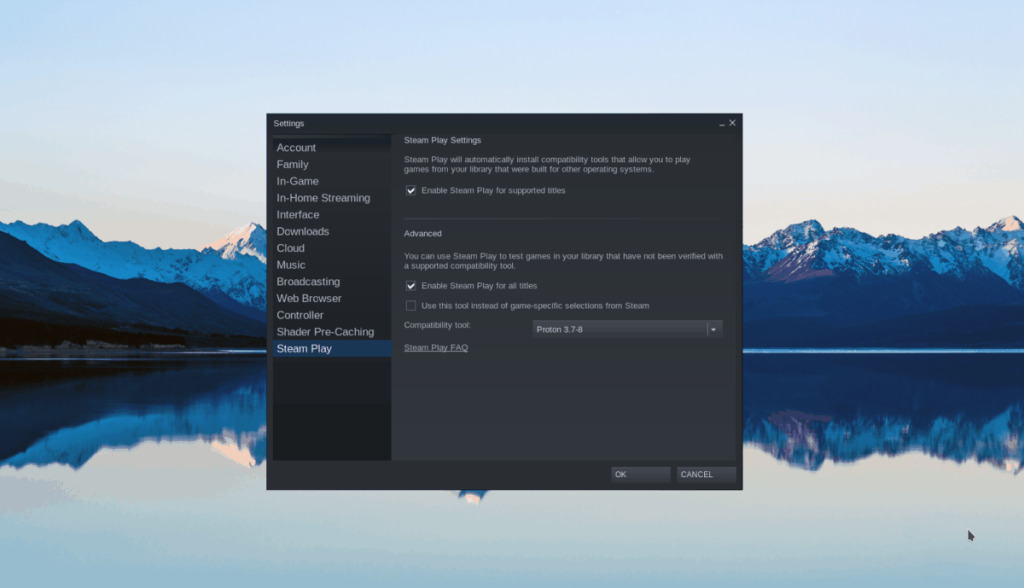
Di dalam area Steam, Play, centang kotak "Enable Steam Play for Supported Titles" dan kotak "Enable Steam Play for all other title". Terakhir, pilih tombol "OK" untuk mengonfirmasi pengaturan Anda.
Langkah 2: Temukan tombol "Store" di dalam Steam dan pilih kotak pencarian. Di dalam kotak pencarian, ketik "Arma 3" dan tekan tombol Enter untuk melihat hasil pencarian.
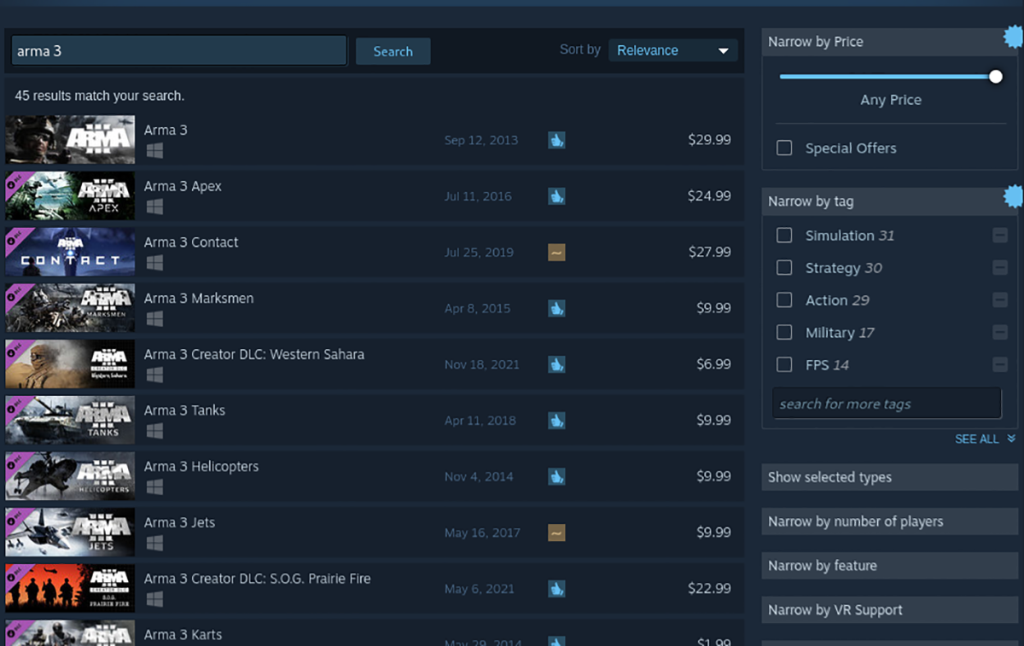
Lihat hasil pencarian untuk "Arma 3" dan klik untuk mengakses halaman Steam game. Setelah Anda mendarat di halaman Steam, cari tombol hijau "Tambahkan ke troli" dan klik dengan mouse.
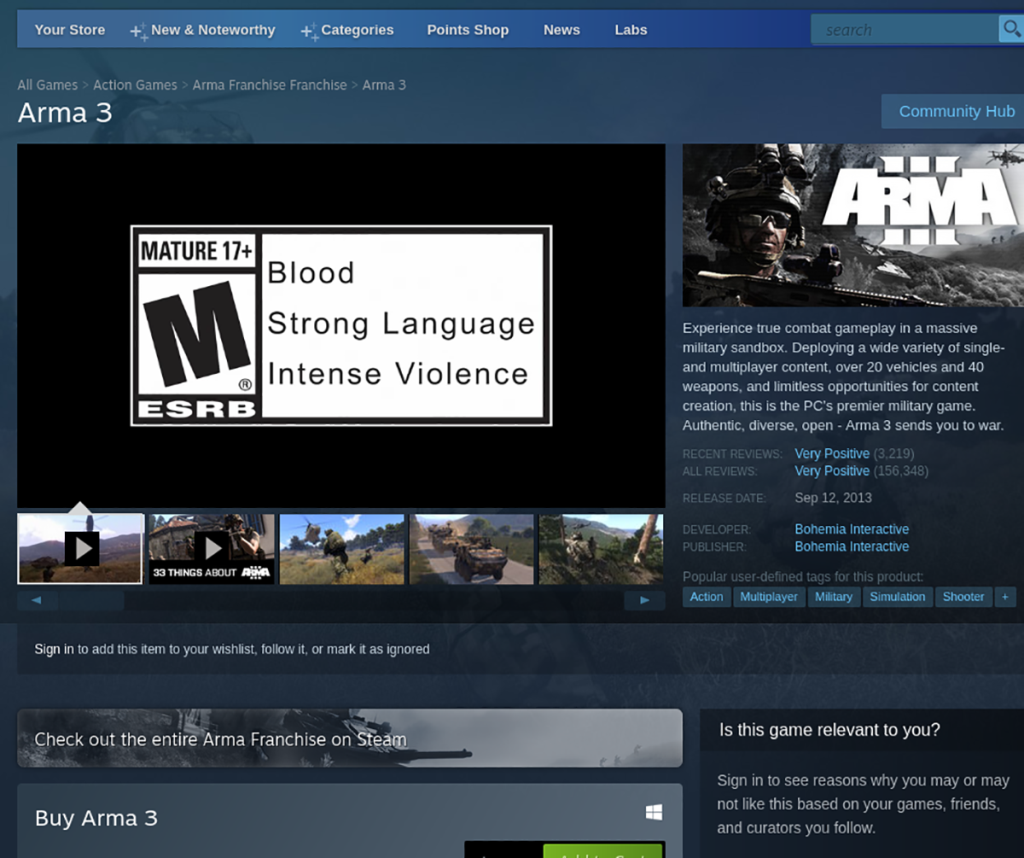
Langkah 3: Setelah mengklik tombol “Tambahkan ke troli”, temukan kereta Steam Anda dan lakukan pembelian game. Temukan tombol "Perpustakaan" dan pilih untuk mengakses perpustakaan game Steam Anda setelah Anda membeli game tersebut.
Langkah 4: Di dalam perpustakaan permainan Steam Anda, cari "Arma 3" dan klik dengan mouse. Ketika Anda telah memilih "Arma 3," temukan tombol biru "INSTALL" dan pilih dengan mouse.
Memilih tombol biru "INSTALL" akan memulai proses pengunduhan untuk Arma 3. Game ini akan membutuhkan sedikit waktu untuk mengunduh. Ketika proses selesai, tombol biru "INSTALL" akan menjadi tombol hijau "MAINKAN".

Pilih tombol hijau "MAINKAN" untuk memulai Arma 3. Selamat menikmati!
driver Nvidia
Beberapa orang yang menggunakan Nvidia di Linux telah melaporkan bahwa Arma 3 tidak bekerja dengan baik dengan driver terbaru. Untuk hasil terbaik, pertimbangkan untuk mencoba versi driver Nvidia yang lebih lama di PC Linux Anda.
Panduan lengkap untuk mencadangkan dan memulihkan profil pengguna di browser Brave dengan langkah-langkah yang jelas dan aman.
Pelajari cara menginstal Linux Lite, sistem operasi berbasis Ubuntu yang ringan dengan antarmuka XFCE4.
Jika Anda menggunakan banyak PPA di PC Ubuntu dan baru saja meningkatkan ke Ubuntu 20.04, Anda mungkin memperhatikan bahwa beberapa PPA Anda tidak berfungsi, karena
Baru mengenal Linux dan ingin menambahkan musik Anda ke Rhythmbox tetapi tidak yakin bagaimana melakukannya? Kami dapat membantu! Ikuti panduan ini saat kami membahas cara mengatur
Apakah Anda perlu mengakses PC atau Server Ubuntu jarak jauh dari PC Microsoft Windows Anda? Tidak yakin tentang bagaimana melakukannya? Ikuti bersama dengan panduan ini saat kami tunjukkan kepada Anda
Apakah Anda menggunakan browser web Vivaldi sebagai driver harian Anda di Linux? Apakah Anda mencoba mencari cara untuk mencadangkan pengaturan browser Anda untuk penyimpanan yang aman? Kami
Cara Mengunduh Podcast Dari Terminal Linux Dengan Podfox
Cara Menemukan File Duplikat Dan Membersihkannya Di Linux Dengan FSlint
Apakah Anda membutuhkan klien podcast yang bagus dan elegan untuk desktop Linux Anda? Jika demikian, Anda perlu mencoba CPod. Ini adalah aplikasi kecil yang ramah yang membuat mendengarkan
TuxGuitar adalah alat pembuat musik open-source. Dengan itu, pengguna dapat membuat dan mengedit tabulasi gitar mereka sendiri. Dalam panduan ini, kita akan membahas bagaimana caranya








